- Autors Abigail Brown [email protected].
- Public 2024-01-15 11:27.
- Pēdējoreiz modificēts 2025-01-24 12:17.
Vai Android ierīcē jāatver ZIP fails? Šeit ir saraksts ar labākajām mobilajām ierīcēm draudzīgajām ZIP failu izvilkšanas lietotnēm Android ierīcēm.
Tālāk norādītajai informācijai ir jāatbilst neatkarīgi no jūsu Android tālruņa ražotāja (Samsung, Google, Huawei, Xiaomi utt.).
Labākais universālais ZIP failu ekstraktors operētājsistēmai Android: ZArchiver
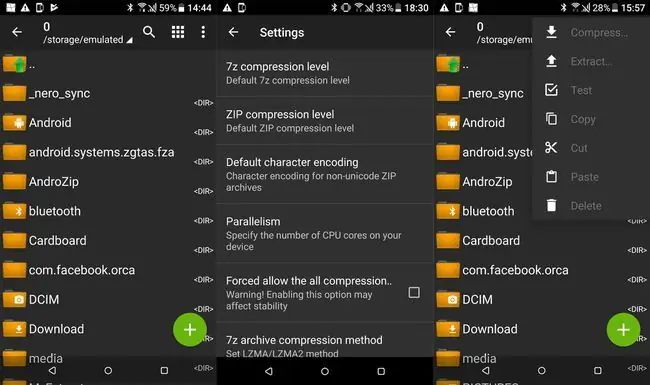
Kas mums patīk
- Izvelk un saspiež izplatītākos ZIP formātus.
- Ir draudzīgs saknēm.
- Saskarne ir viegli orientējama.
- Var saspiest failus dažādos līmeņos.
Kas mums nepatīk
- Nevar noņemt reklāmas.
- Neatbalsta visus saspiestos formātus.
ZArchiver ir ar funkcijām bagāts interfeiss, kas jūs neapgrūtinās un atbalsta lielāko daļu zip failu tipu gan izvilkšanai, gan saspiešanai. Tam ir arī iebūvēts failu pārvaldnieks, kā arī varat nedaudz pielāgot interfeisu, lai padarītu ZArchiver savu.
Kamēr programma tiek atbalstīta ar reklāmām, reklāmas ir neuzkrītošas, taču tās nav iespējams noņemt.
Zip failu ekstraktors visiem failu formātiem: RAR
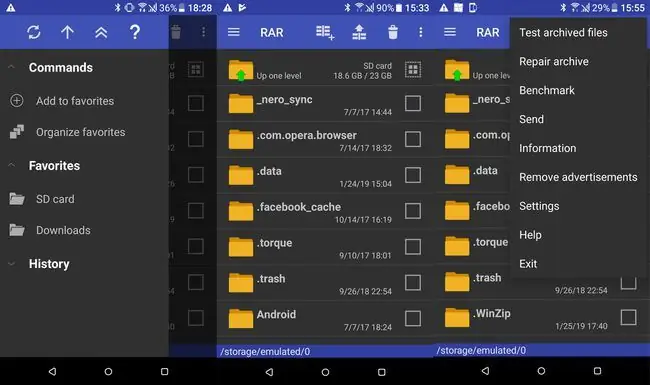
Kas mums patīk
- Izpakojiet dažādus ZIP failu formātus.
- Sipējiet failus SD kartē.
- Pievienojiet paroles ZIP failiem.
- Zip arhīvus, slēptos failus un sīktēlus.
- Gaiši vai tumši motīvi.
Kas mums nepatīk
- Īss bezmaksas izmēģinājuma periods.
- Reklāmas ir uzmācīgas.
Sākotnēji izstrādāts uz Linux balstītām sistēmām, šim ZIP failu ekstraktoram ir krāsains un ērti lietojams interfeiss. RAR var izveidot saspiestus failus RAR, ZIP un RAR 4.x formātos, un tas tiek saspiests fonā.
RAR var iegūt plašāku zip failu klāstu, tostarp RAR, ZIP, GZ, BZ2, XZ, 7z, ISO un ARK failus. RAR ietver etalona funkciju, kas pārbauda saspiešanas un dekompresijas ātrumu, kā arī var pārbaudīt arhīvus.
RAR operētājsistēmai Android 8.0 Oreo ir jāiespējo nezināmu lietotņu instalēšanas atļauja. Dodieties uz Iestatījumi > Security > Nezināmi avoti, pēc tam pieskarieties pie Atļaut instalēt lietotnes. no nezināmiem avotiem.
Labākie drošības līdzekļi: Winzip
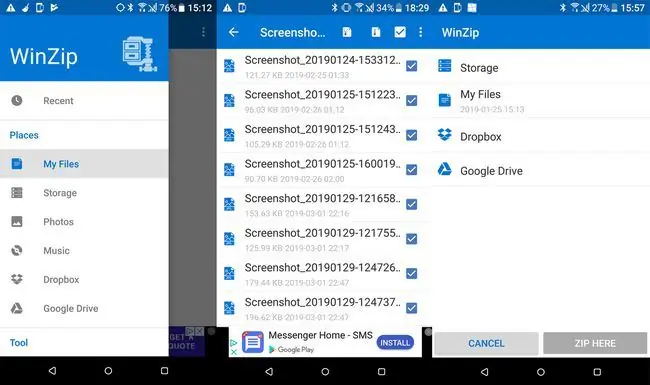
Kas mums patīk
- Maksas versija ir aprīkota ar šifrēšanu.
- Ir iekļauts Clean Photo rīks, kas paredzēts fotoattēlu uzturēšanai tālrunī.
- Maksas versijai ir zip un e-pasta funkcija.
- Darbojas arī Chromebook datoros.
Kas mums nepatīk
- Bezmaksas versijā ir reklāmas.
- Reklāmas kļūst kaitinošas, ja tiek izmantotas papildu funkcijas.
- Nav meklēšanas iespēju.
Lai gan WinZip saskarne nav tik lietotājam draudzīga kā citas, tās dizains ļauj pārvietoties viedtālrunī, lai viegli saspiestu vai atspiestu failus. Lai gan bezmaksas versijai ir pieejamas daudzas uzlabotas funkcijas, kas pieejamas, skatoties reklāmas, neliela maksa par premium versiju ir ieguldījuma vērta. Ja datorā izmantojat WinZip, failiem varat piekļūt arī, izmantojot Android ierīci.
WinZip mākoņa funkcijas ir noderīgas ar iespēju sūtīt zip failus pa e-pastu, Dropbox vai Google disku. Tomēr, ja nevēlaties tos saglabāt mākonī, WinZip var saglabāt failus arī SD kartē.
WinZip piedāvā trīs šifrēšanas līmeņus, lai apzinātos drošību, tostarp HIPAA standartu AES 265 bitu šifrēšanai.
Zip Extractor ar lielāko daļu funkciju: Solid Explorer failu pārvaldnieks
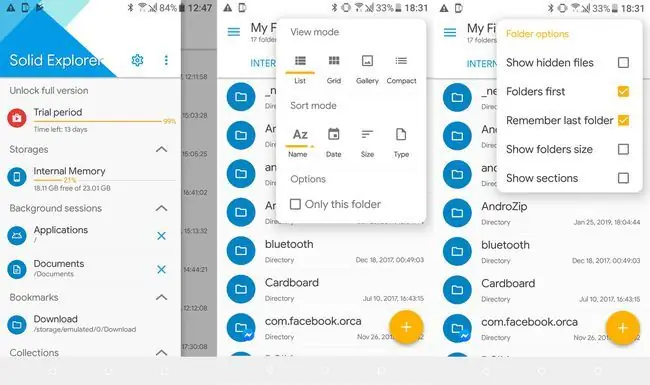
Kas mums patīk
- Licence attiecas uz neierobežotu skaitu ierīču.
- Ietver dažādas krāsu shēmas un ikonu pakotnes, lai personalizētu.
- Ir pieejama ērta lietotāja rokasgrāmata.
- Piepildīts ar funkcijām.
Kas mums nepatīk
Ir grūtības atvērt dažus RAR failus.
Solid Explorer failu pārvaldnieks ir vairāk failu pārvaldības, nevis failu izvilkšanas lietotne. Tas, ka tas var iegūt saspiestus failus, ir jauks bonuss. ZIP arhīvā var redzēt saspiesto failu failu rekvizītus, tostarp faktiskos failu izmērus. Varat arī skatīt kontrolsummas, kas ir ērta funkcija, ja lejupielādējāt failus un vēlaties apstiprināt, ka tie nav mainīti.






